Наследие Хогвартса постоянно вылетает, зависает или тормозит на ПК
Наследие Хогвартса постоянно дает сбой, зависает или тормозит на вашем ПК с Windows? Hogwarts Legacy — это ролевая игра в жанре экшн, действие которой происходит в конце 1800-х годов, вдохновленное событиями из романов о Гарри Поттере. Игра доступна на разных платформах, включая Windows. Хотя для большинства это работает хорошо, некоторые пользователи Windows жаловались на проблемы с производительностью в Hogwarts Legacy.
Некоторые пользователи жалуются, что игра вылетает сразу после запуска или посреди игрового процесса. В то время как некоторые игроки сообщали, что Hogwarts Legacy продолжает зависать и становиться неиграбельным. У некоторых пользователей игра продолжает тормозить.
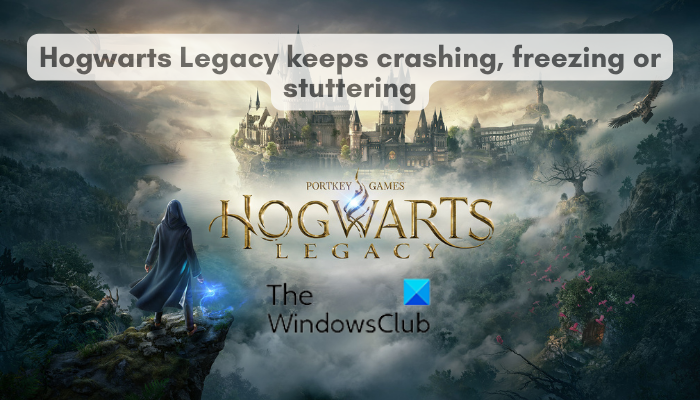
Одной из основных причин могут быть проблемы совместимости системы. Если ваш компьютер не соответствует системным требованиям игры Hogwarts Legacy, вы столкнетесь с такими проблемами, как заикание, сбой и т. д. Поэтому убедитесь, что ваш компьютер соответствует системным требованиям. Другие причины этих проблем включают устаревшую графику и драйверы устройств, поврежденные или отсутствующие игровые файлы, включенный разгон, ненужные фоновые программы, работающие в фоновом режиме, и несовместимые настройки графики в игре.
Программы для Windows, мобильные приложения, игры - ВСЁ БЕСПЛАТНО, в нашем закрытом телеграмм канале - Подписывайтесь:)
Наследие Хогвартса постоянно вылетает, зависает или тормозит на ПК
Если Hogwarts Legacy продолжает давать сбой, зависать или тормозить на вашем ПК с Windows 11/10, вы можете использовать следующие решения для устранения этих проблем:
- Убедитесь, что драйверы вашего устройства обновлены.
- Проверьте целостность файлов игры.
- Включить/отключить вертикальную синхронизацию.
- Отключите трассировку лучей.
- Отключить разгон.
- Уменьшите настройки графики в игре.
- Отключите защиту потока управления (CFG).
- Закройте фоновые программы.
- Переустановите Наследие Хогвартса.
1]Убедитесь, что драйверы вашего устройства обновлены.
Драйверы устройств, особенно графические драйверы, должны быть обновлены, чтобы без проблем играть в такие игры, как Hogwarts Legacy. Если вы используете более старую версию драйверов дисплея или ваши драйверы повреждены или неисправны, вы, вероятно, столкнетесь с проблемами производительности в Hogwarts Legacy. Следовательно, если сценарий применим, обновите драйверы устройств на вашем ПК, а затем проверьте, решена ли проблема.
Сначала нажмите Win + I, чтобы запустить настройки Windows, и перейдите на вкладку «Центр обновления Windows». После этого нажмите «Дополнительные параметры»> «Необязательные обновления» и загрузите и установите ожидающие обновления графики и других драйверов устройств. Когда закончите, вы можете запустить «Наследие Хогвартса» и проверить, перестал ли он падать, зависать или заикаться.
2]Проверьте целостность файлов игры.
Во многих случаях проблемы с производительностью в Hogwarts Legacy и других играх вызваны зараженными игровыми файлами. Или, если основные игровые файлы пропали без вести, игра может вылететь при запуске. Таким образом, в этом случае вы можете проверить целостность файлов игры, а затем запустить игру, чтобы увидеть, устранена ли проблема.
ПАР:

- Сначала запустите клиент Steam и перейдите в БИБЛИОТЕКУ.
- После этого найдите и щелкните правой кнопкой мыши игру «Наследие Хогвартса», а в появившемся контекстном меню выберите параметр «Свойства».
- Затем перейдите на вкладку «ЛОКАЛЬНЫЕ ФАЙЛЫ» и нажмите «Проверить целостность файлов игры…». кнопка.
- Теперь Steam начнет обнаруживать плохие и отсутствующие игровые файлы и восстанавливать чистые файлы со своих серверов. Процесс может занять несколько минут в зависимости от размера файлов игры.
- Наконец, вы можете снова открыть «Наследие Хогвартса» и посмотреть, работает ли он гладко или нет.
ЗАПУСК ЭПИЧЕСКИХ ИГР:
- Сначала запустите приложение Epic Games Launcher и перейдите в библиотеку, где вы сможете увидеть все установленные игры.
- После этого найдите «Наследие Хогвартса» и нажмите кнопку меню с тремя точками, связанную с названием игры.
- Теперь в появившихся параметрах меню нажмите параметр ПРОВЕРИТЬ, и программа запуска начнет исправлять плохие файлы игры.
- Когда закончите, перезапустите Hogwarts Legacy и проверьте, устранены ли проблемы с производительностью.
См.: Компьютер постоянно перезагружается при запуске или игре в игры.
3]Включить/отключить вертикальную синхронизацию
Вы можете попробовать включить или отключить V-Sync, чтобы решить проблему. V-Sync (Vertical Sync) — это удобная графическая технология, которая в основном предотвращает разрывы и зависания экрана за счет синхронизации FPS в игре с частотой обновления игрового монитора. Однако эта функция может работать хорошо для одних и не работать для других. Таким образом, вы можете соответствующим образом изменить состояние V-Sync и посмотреть, устранена ли проблема.
Если у вас есть видеокарта Nvidia, вы можете выполнить следующие шаги, чтобы настроить параметр V-Sync:
- Сначала откройте панель управления NVIDIA и нажмите «Настройки 3D» > «Управление настройками 3D».
- Теперь на вкладке «Глобальные настройки» прокрутите вниз до функции V-Sync и включите или выключите ее.
- Затем нажмите кнопку «Применить», чтобы сохранить новые настройки.
Для пользователей видеокарт AMD выполните следующие действия:
- Сначала запустите программное обеспечение AMD Radeon и перейдите на вкладку «Игры».
- Теперь прокрутите вниз до параметра «Ждать виртуального обновления» и соответствующим образом измените его значение.
Вы можете изменить параметр V-Sync в игре, выполнив следующие действия:
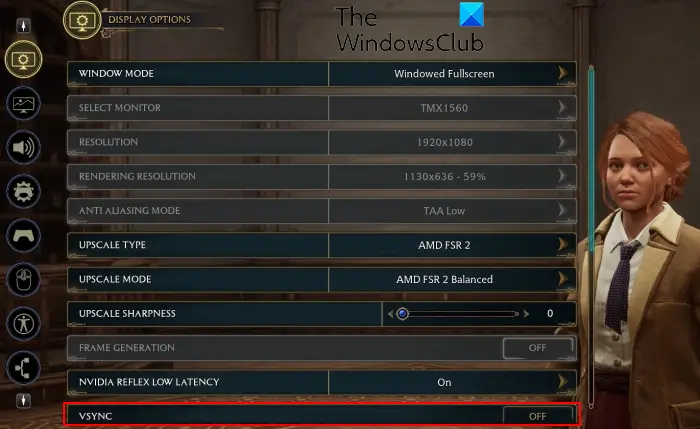
- Сначала откройте «Наследие Хогвартса» и войдите в его НАСТРОЙКИ.
- Теперь перейдите на вкладку «Параметры отображения».
- Затем найдите параметр VSync и отключите его.
- После этого нажмите кнопку ПРИМЕНИТЬ НАСТРОЙКИ.
Когда закончите, вы можете снова открыть Hogwarts Legacy и посмотреть, решены ли проблемы с заиканием, сбоем или зависанием.
Читайте: проблемы с мерцанием экрана во время игр в Windows.
4]Отключить трассировку лучей
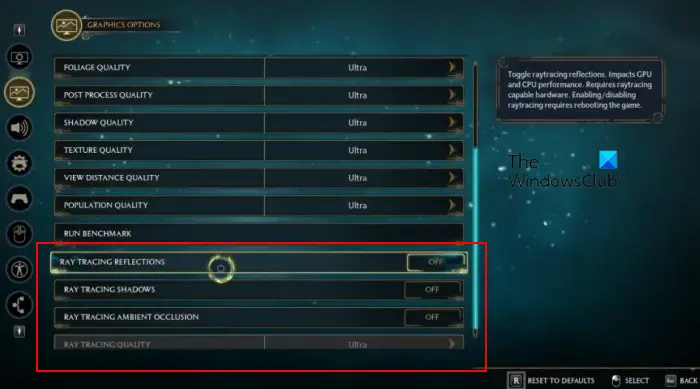
Следующее, что вы можете сделать, чтобы исправить заикание в Hogwarts Legacy, — это отключить трассировку лучей в игре. Трассировка лучей — это метод рендеринга графики, который имитирует физическое поведение света в видеоиграх. Это очень полезная функция, которая улучшает ваш игровой опыт. Однако, если у вас слабая система, эта функция может работать некорректно. В результате у вас могут возникнуть проблемы с производительностью, такие как заикание в игре. Следовательно, вы можете отключить функцию трассировки лучей, а затем проверить, решена ли проблема.
Вот шаги, чтобы сделать это:
- Сначала откройте игру «Наследие Хогвартса» и войдите в ее основные настройки.
- Теперь перейдите на вкладку «Параметры графики» и найдите параметр «ТРАССИРОВКА ЛУЧЕЙ».
- Затем отключите параметры RAY TRACING REFLECTIONS, RAY TRACING SHADOWS и RAY TRACING AMBIENT OCCLUSION.
- Кроме того, уменьшите КАЧЕСТВО ТРАССИРОВКИ ЛУЧЕЙ, а затем нажмите кнопку ПРИМЕНИТЬ НАСТРОЙКИ, чтобы сохранить изменения.
- Наконец, откройте игру и проверьте, устранена ли проблема с заиканием.
Если вы все еще испытываете проблемы с производительностью в Hogwarts Legacy, перейдите к следующему решению, чтобы устранить проблему.
Читать . Исправлено высокое использование диска и памяти при игре в игры.
5]Отключить разгон
Разгон — полезная функция, позволяющая повысить производительность процессора и графического процессора. Однако в некоторых случаях это вызывает нестабильность в играх и приложениях. В результате игры продолжают зависать или тормозить. Если этот сценарий применим, остановите разгон на своем компьютере, а затем проверьте, хорошо ли работает Hogwarts Legacy.
См.: Игры Steam не запускаются или не открываются в Windows.
6]Уменьшите настройки графики в игре.
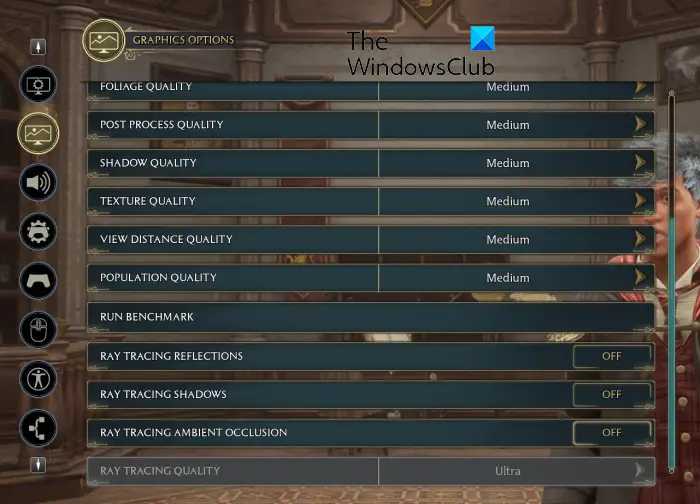
Если у вас средний или слабый компьютер, установка высоких настроек графики в играх вызовет проблемы с производительностью, такие как заикание, сбой и т. д. Поэтому вы можете попробовать снизить настройки графики в игре и посмотреть, поможет ли это. Вот инструкции, которым вы можете следовать, чтобы сделать это:
- Сначала запустите Hogwarts Legacy и нажмите НАСТРОЙКИ.
- Теперь перейдите на вкладку «Параметры графики».
- Затем уменьшите настройки графики, как указано ниже:
Глобальная предустановка качества: Низкая
Качество эффектов: низкое/среднее
Качество материала: низкое/среднее
Качество тумана: низкое
Качество неба: низкое
Качество листвы: среднее
Качество постобработки: среднее
Качество теней: низкое
Качество текстур: среднее
Качество просмотра на расстоянии: среднее
Качество населения: низкое/среднее - После этого перейдите на вкладку Display Options и измените настройки:
Оконный режим: оконный полноэкранный режим
Тип масштабирования: NVIDIA DLSS
Режим повышения качества: Качество NVIDIA DLSS
Повышенная резкость: 0
Низкая задержка NVIDIA Reflex: включена
Частота кадров: без ограничений
Поле зрения: 0,0
Размытие в движении: выкл.
Глубина резкости: Выкл.
Хроматическая аберрация: Выкл.
Зернистость пленки: Выкл. - Наконец, нажмите ПРИМЕНИТЬ НАСТРОЙКИ и выйдите из окна настроек.
Теперь вы можете снова открыть игру и посмотреть, есть ли улучшение в ее производительности.
Читать . Исправьте черный экран при игре в игры на Windows.
7]Отключить защиту потока управления (CFG)
Если вы все еще сталкиваетесь с заиканиями в Hogwarts Legacy, вы можете попробовать отключить Control Flow Guard (CFG) в Windows. Несколько затронутых пользователей сообщили, что отключение этой функции улучшило их производительность в Hogwarts Legacy. Таким образом, вы также можете сделать то же самое и посмотреть, поможет ли это вам. Вот как это сделать:
- Сначала откройте поиск Windows и введите Защита от эксплойтов в поле поиска.
- Теперь откройте настройки системы защиты от эксплойтов из результатов поиска.
- Затем перейдите на вкладку «Настройки программы» и нажмите «Добавить программу для настройки»> «Выбрать точный путь к файлу».
- После этого просмотрите и выберите основной исполняемый файл Hogwarts Legacy.
- После добавления игры выберите ее и нажмите кнопку «Изменить».
- Теперь прокрутите вниз до настройки Controlflow Guard (CFG) и установите флажок Override system settings.
- Затем выключите его и нажмите кнопку «Применить».
- Наконец, выйдите из окна настроек и перезапустите игру, чтобы проверить, исправлено ли заикание.
См.: Устранение зависаний игры с падением FPS в Windows.
8]Закройте фоновые программы
Если в фоновом режиме работает слишком много ненужных программ, «Наследие Хогвартса» может работать со сбоями и может давать сбой, зависать или зависать посреди игрового процесса. Следовательно, если применим сценарий, вы можете закрыть фоновые программы, чтобы освободить системные ресурсы для игры и достижения максимальной производительности. Для этого откройте Диспетчер задач с помощью Ctrl+Shift+Esc и используйте кнопку «Завершить задачу», чтобы закрыть фоновые приложения.
9]Переустановите наследие Хогвартса
Если игра установлена неправильно или ошибочно, она не будет работать должным образом. Итак, последнее средство для решения проблемы — переустановить игру «Наследие Хогвартса» на свой компьютер. Для этого вам сначала нужно удалить игру.
Читайте: Исправление низкого FPS в WoW на высокопроизводительных ПК.
Как сделать так, чтобы Наследие Хогвартса работало гладко?
Для бесперебойной работы Hogwarts Legacy на ПК с Windows убедитесь, что ваш компьютер соответствует рекомендуемым системным требованиям для игры, а графический драйвер обновлен. Кроме того, измените режим питания вашего ПК, включите DLSS или FSR в настройках игры, отключите наложение в игре, отключите V-Sync, включите аппаратное ускорение планирования графического процессора, оптимизируйте настройки графики в игре и завершите работу фоновых приложений. чтобы лучше запускать игру.
Почему Hogwarts Legacy вылетает при подготовке шейдеров?
Наследие Хогвартса аварийно завершает работу при подготовке шейдеров, потому что во время компиляции шейдеров и подготовки к игре на вашем компьютере заканчивается видеопамять (VRAM). И в результате игра резко вылетает, и вы не можете играть в игру.
Программы для Windows, мобильные приложения, игры - ВСЁ БЕСПЛАТНО, в нашем закрытом телеграмм канале - Подписывайтесь:)